
- •Раздел 3
- •Часть 1 Преобразование контура в объект
- •Часть 2
- •Часть 3 Как правильно пользоваться пипеткой
- •Часть 4 Работа с объектами в диспетчере объектов
- •Часть 5 Выбор подходящей палитры в CorelDraw
- •Часть 6 Копирование и клонирование объектов
- •Часть 7 Создание собственных распылителей
- •Часть 8 Выравнивание объектов с помощью клавиатуры
- •Практическая работа №2.
- •Практическая работа №2.
- •Практическая работа №3.
- •Практическая работа №4.
- •Практическая работа №6.
- •1 . Строем базовые линии для фронтальной перспективы
- •3. Возводим стены
- •4. Стеллаж
- •6. Кровать
- •7. Картина над кроватью.
- •8. Зеркало.
- •Список литературы
- •Содержание
Часть 8 Выравнивание объектов с помощью клавиатуры
Когда производится выравнивание одних объектов по отношению к другим, то в качестве объекта относительно которого будут выравниваться все остальные, используется объект, выделенный последним. Если для выделения объектов была использована рамка, то последним из выделенных считается объект, расположенный ниже всех в очереди объектов.
Т -верх
В –низ
R –вправо
L –влево
C -горизонтальное выравнивание по центру
E -вертикальное выравнивание по центру
P -выравнивание по центру страницы.
T/L |
T/C |
T/R |
L/E |
E/C |
R/E |
B/L |
B/C |
B/R |
Если Вы хотите быстро выровнять объект по центру другого объекта, выделите объекты и нажмите клавишу Р.
Самостоятельная работа:
Повторить действия частей 1-4 с другими примитивами векторного редактора (прямоугольник, многоугольник и др.)
Проанализировать и изучить операции входящие в панель быстрого использования.
Практическая работа №2.
Тема: Изготовление диплома.
Частенько нам приходится оформлять различные дипломы и грамоты. Конечно, можно воспользоваться клипартами, но это не наш метод! Поэтому в этой практической работе расскажем о том, как можно очень просто нарисовать довольно эффектную и, в тоже время, простую рамку для диплома.
Итак. При помощи инструмента Ellips Tool рисуем вытянутый по вертикали овал
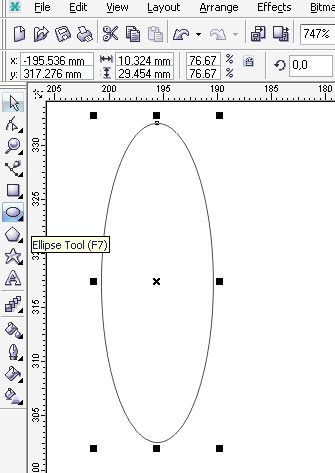 Открываем
панель
Arrange>Transformation>Rotate
(или
просто
жмем
Alt+F8)
Открываем
панель
Arrange>Transformation>Rotate
(или
просто
жмем
Alt+F8)
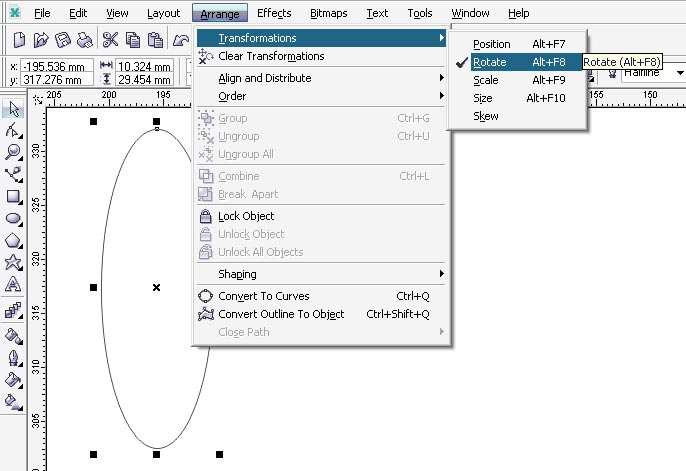
Угол поворота выставляем -10 градусов, а поворачивать наш эллипс будем относительно центральной нижней точки. Жмем Apply
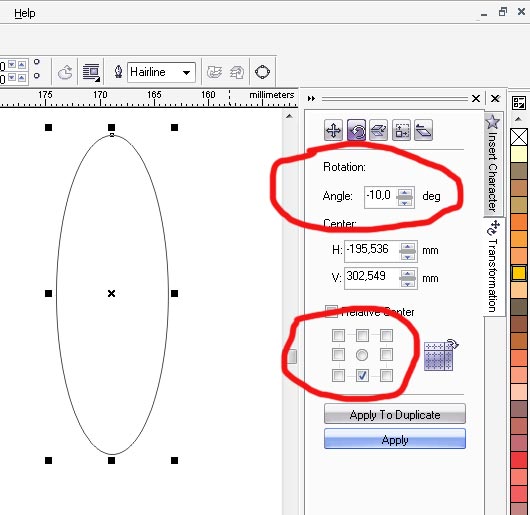 Далее
изменяем размеры нашего эллипса на
близкие к его (для удобства работы в
дальнейшем).
Далее
изменяем размеры нашего эллипса на
близкие к его (для удобства работы в
дальнейшем).
В данном случае были установлены размеры овала по горизонтали 12 мм и 30 мм по вертикали
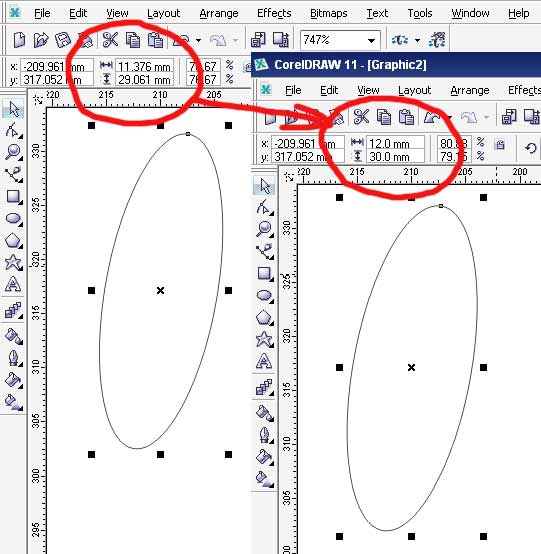 Теперь
снова возвращаемся к панели Rotate
и, не меняя настроек жмем Apply
To Duplicate столько
раз, пока наш эллипс не опишет дугу в 90
градусов. Чтобы не отсчитывать 9 раз,
следим за тем как изменяются размеры
эллипса по горизонтали и вертикали, и
как только они станут 30
и 12
мм соответственно - стоп.
Теперь
снова возвращаемся к панели Rotate
и, не меняя настроек жмем Apply
To Duplicate столько
раз, пока наш эллипс не опишет дугу в 90
градусов. Чтобы не отсчитывать 9 раз,
следим за тем как изменяются размеры
эллипса по горизонтали и вертикали, и
как только они станут 30
и 12
мм соответственно - стоп.
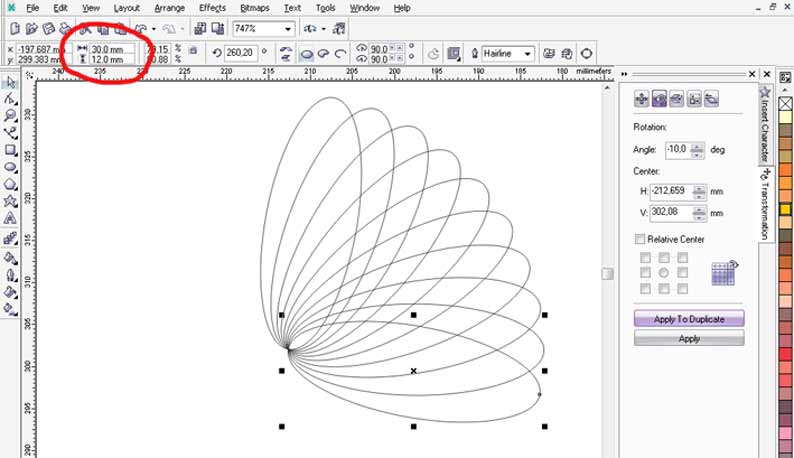 Теперь
открываем вкладку Position
Выставляем следующие параметры
Н=0.0
V=-6.0 (в два раза меньше, чем вертикальный
размер нашего эллипса). Ставим
маркер
рядом
с
Relative
Position
и
жмем
Apply
To Duplicate.
Наш эллипс
будет дублироваться вниз с шагом в 6 мм.
Количество дублируемых эллипсов завист
от того, каким будет размер вашей рамки.
Теперь
открываем вкладку Position
Выставляем следующие параметры
Н=0.0
V=-6.0 (в два раза меньше, чем вертикальный
размер нашего эллипса). Ставим
маркер
рядом
с
Relative
Position
и
жмем
Apply
To Duplicate.
Наш эллипс
будет дублироваться вниз с шагом в 6 мм.
Количество дублируемых эллипсов завист
от того, каким будет размер вашей рамки.
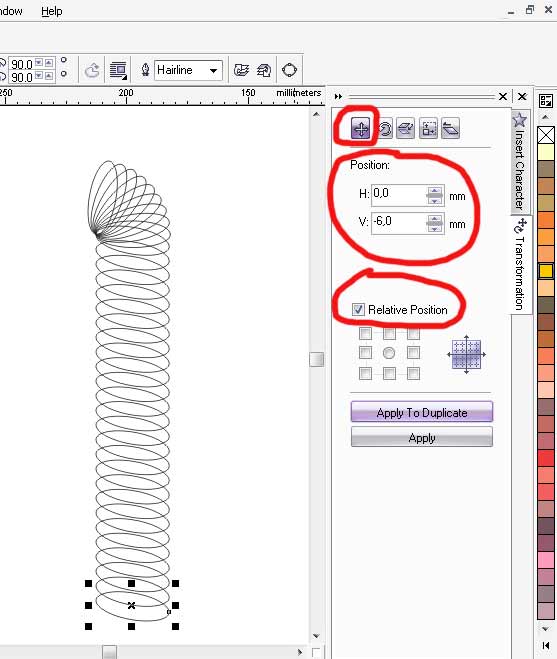 Затем
снова переключаемся во вкладку Rotate
и снова, не меняя настроек жмем Apply
To Duplicate столько
раз, пока наш эллипс не опишет дугу в 90
градусов. Опять следим за размерами. И
теперь наш эллипс возвращается к размерам
12
мм и 30
мм.
Затем
снова переключаемся во вкладку Rotate
и снова, не меняя настроек жмем Apply
To Duplicate столько
раз, пока наш эллипс не опишет дугу в 90
градусов. Опять следим за размерами. И
теперь наш эллипс возвращается к размерам
12
мм и 30
мм.
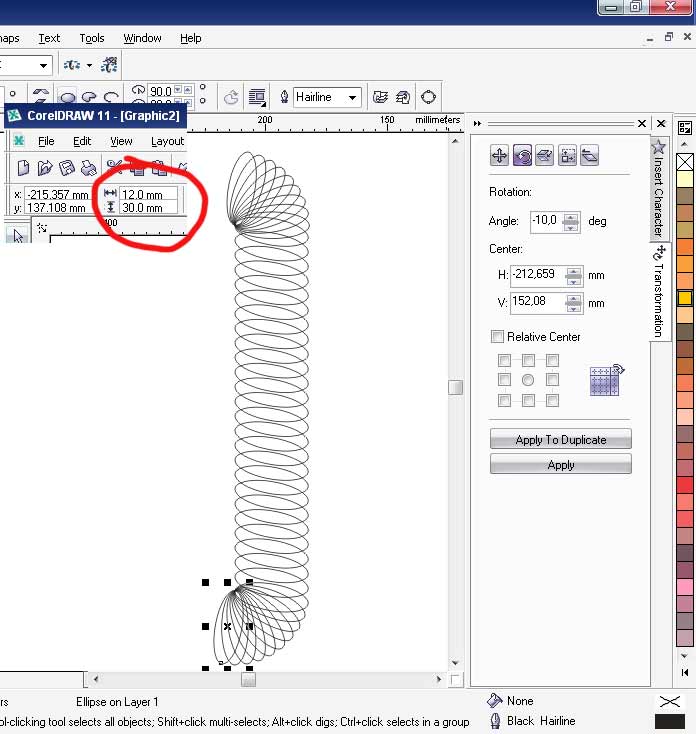 Опять
возвращаемся в Position
Выставляем следующие параметры
Н=-6.0
V=0.0 и дублируем наш эллипс влево с шагом
6 мм, опять же, нужное вам кол-во раз.
Опять
возвращаемся в Position
Выставляем следующие параметры
Н=-6.0
V=0.0 и дублируем наш эллипс влево с шагом
6 мм, опять же, нужное вам кол-во раз.
Затем снова идем Rotate и повторяем уже знакомую вам процедуру с поворотом эллипса.
Дальше, думаю, уже понятно - опять возвращаемся в Position, и дублмруем эллипс вверх (Н=0.0 V=6.0). Затем в последний раз возрващаемся в Rotate, поворачиваем эллипс и наконец идем в Position и дублируем эллипс вправо (Н=6.0 V=0.0). Если вы все сделали правильно - рамка должна замкнуться.
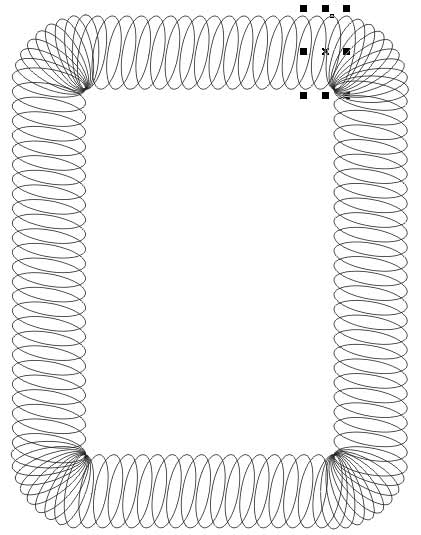 Итак, у нас получилась
рамка. Теперь жмем Ctrl+A
(выделяем все объекты) и группируем их
(Ctrl+G).
Теперь беремся за левый средний маркер
и удерживая Ctrl+Shift
тянем его вправо, пока у нас не появится
каркас нашей рамки в отраженном виде.
Затем не отпуская левую, щелкаем правой
кнопкой мыши и у нас наша отраженная
рамка копируется.
Итак, у нас получилась
рамка. Теперь жмем Ctrl+A
(выделяем все объекты) и группируем их
(Ctrl+G).
Теперь беремся за левый средний маркер
и удерживая Ctrl+Shift
тянем его вправо, пока у нас не появится
каркас нашей рамки в отраженном виде.
Затем не отпуская левую, щелкаем правой
кнопкой мыши и у нас наша отраженная
рамка копируется.
Выделяем все и группируем.
Далее в панели View ставим маркер напротив Snape To Objects
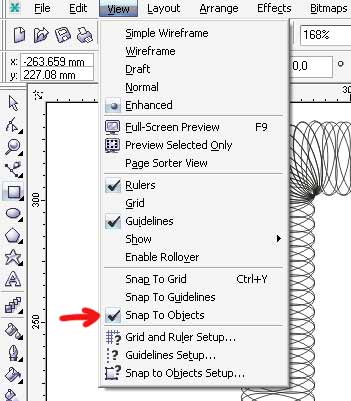 затем
при помощи инструмента Rectangle
Tool (прямоугольник)
рисуем прямоугольник размером с нашу
рамку. Благодаря опции Snape
To Objects он должен
сам прилипнуть к нашей рамке (по идее).
Затем наводим курсор к любому углу
прямоугольника и когда узлы уголков
выделятся, тянем их, чтобы углы у нашего
прямоугольника скруглилась так, чтобы
его контур повторял контур нашей рамки.
затем
при помощи инструмента Rectangle
Tool (прямоугольник)
рисуем прямоугольник размером с нашу
рамку. Благодаря опции Snape
To Objects он должен
сам прилипнуть к нашей рамке (по идее).
Затем наводим курсор к любому углу
прямоугольника и когда узлы уголков
выделятся, тянем их, чтобы углы у нашего
прямоугольника скруглилась так, чтобы
его контур повторял контур нашей рамки.
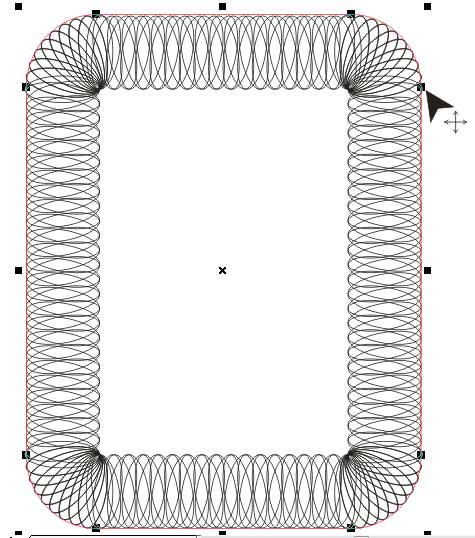 Теперь
при помощи инструмента Interactiv
Contour Tool даем нашему
прямоугольнику 2 контура с шагом в 15 мм
вовнутрь (размер шага зависит от толщины
вашей рамки)
Теперь
при помощи инструмента Interactiv
Contour Tool даем нашему
прямоугольнику 2 контура с шагом в 15 мм
вовнутрь (размер шага зависит от толщины
вашей рамки)
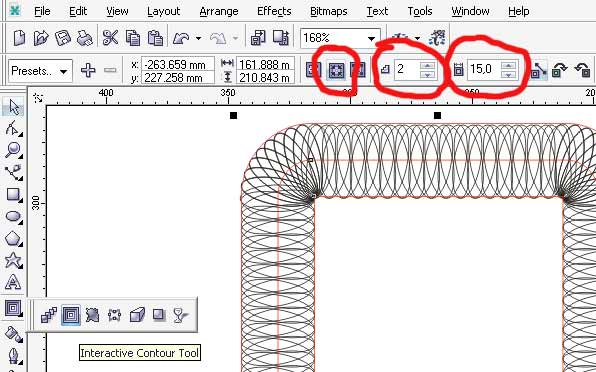 Затем
выделяем наши прямоугольники, первой
кнопкой мыши вызываем меню и жмем Break
Contour Group Apart,
разгруппировываем их и получаем три
отдельных прямоугольника.
Затем
выделяем наши прямоугольники, первой
кнопкой мыши вызываем меню и жмем Break
Contour Group Apart,
разгруппировываем их и получаем три
отдельных прямоугольника.
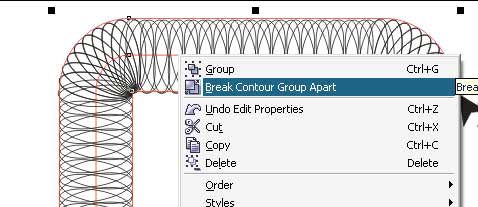 Теперь
пришла пора добавить нашей рамке цвет.
Выделяем нашу рамку из эллипсов и правой
кнопкой мыши выбираем цвет из палитры
цветов, которая находится справа (левая
кнопка мыши отвечает за цвет заливки,
правая - за цвет контура) Меняем цвет
контура нашей рамки на нужный нам. И
задаем толщину контура равной 1-2 pt (на
ваш вкус. Толще делать ни к чему, иначе
рамка будет смотреться грубовато)
Теперь
пришла пора добавить нашей рамке цвет.
Выделяем нашу рамку из эллипсов и правой
кнопкой мыши выбираем цвет из палитры
цветов, которая находится справа (левая
кнопка мыши отвечает за цвет заливки,
правая - за цвет контура) Меняем цвет
контура нашей рамки на нужный нам. И
задаем толщину контура равной 1-2 pt (на
ваш вкус. Толще делать ни к чему, иначе
рамка будет смотреться грубовато)
Теперь займемся нашими прямоугольниками. Внешний и внутренний заливаем белым. А среднему придаем цвет несколько светлее цвета контура эллипсов. К примеру, если цвета контура эллипсов по CMYKу был 0-40-80-0, то цвет среднего прямоугольника берем 0-20-40-0. Контуры у прямоугольников убиваем и при помощи инструмента Interactiv Blend Tool со стандартными настройками делаем перетекание от внешнего прямоугольника к среднему, от среднего к внутреннему
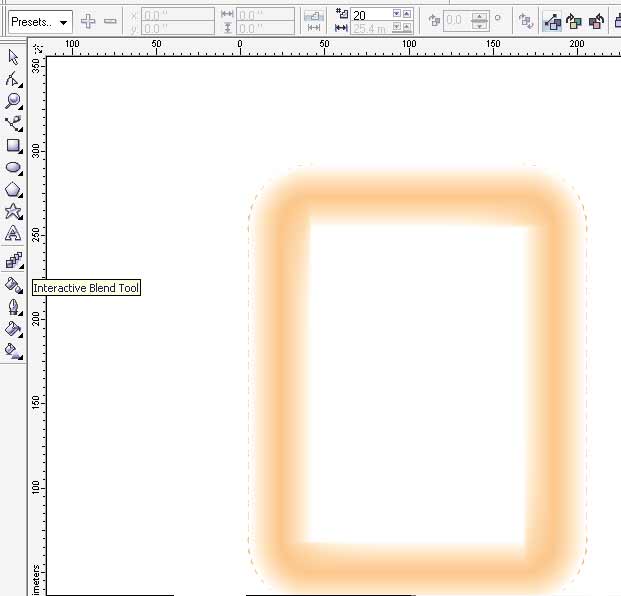 Затем
жмем Shift+Page Down
и наши прямоугольники перемещаются на
задний план.
Затем
жмем Shift+Page Down
и наши прямоугольники перемещаются на
задний план.

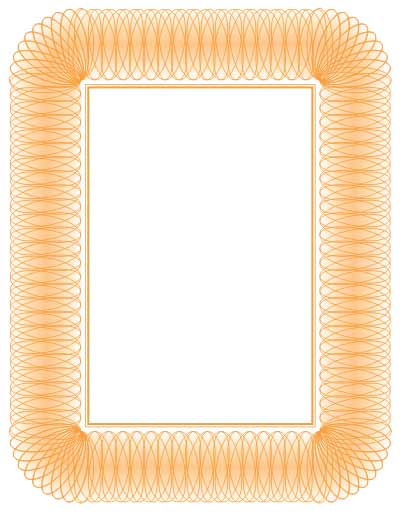 Почти
готово. Теперь осталось оформить
внутреннее поле нашей рамки. Для этого
рисуем прямоугольник по её внутреннему
контуру. Затем изменяем его размер на
5-7 мм и по вертикали и горизонтали. Даем
ему обводку толщиной 1 pt и цветом таким
же, как цвет эллипсов. Затем делаем copy
paste и полученный прямоугольник уменьшаем
еще на 2-3 мм и даем обводку толщиной в 3
pt
Почти
готово. Теперь осталось оформить
внутреннее поле нашей рамки. Для этого
рисуем прямоугольник по её внутреннему
контуру. Затем изменяем его размер на
5-7 мм и по вертикали и горизонтали. Даем
ему обводку толщиной 1 pt и цветом таким
же, как цвет эллипсов. Затем делаем copy
paste и полученный прямоугольник уменьшаем
еще на 2-3 мм и даем обводку толщиной в 3
pt
Готово! А дальше - уже ваша фантазия.
Итоговый вид с «наполнением».
Х очу
обратить ваше внимание, что рисовать
подобные вещи можно из фигур разных
форм. И каждый раз будет получаться
новый интересный рисунок рамки.
очу
обратить ваше внимание, что рисовать
подобные вещи можно из фигур разных
форм. И каждый раз будет получаться
новый интересный рисунок рамки.
В практической работе №3 будет рассмотрен способ изготовления печати (приведенной на итоговом рисунке справа внизу).
